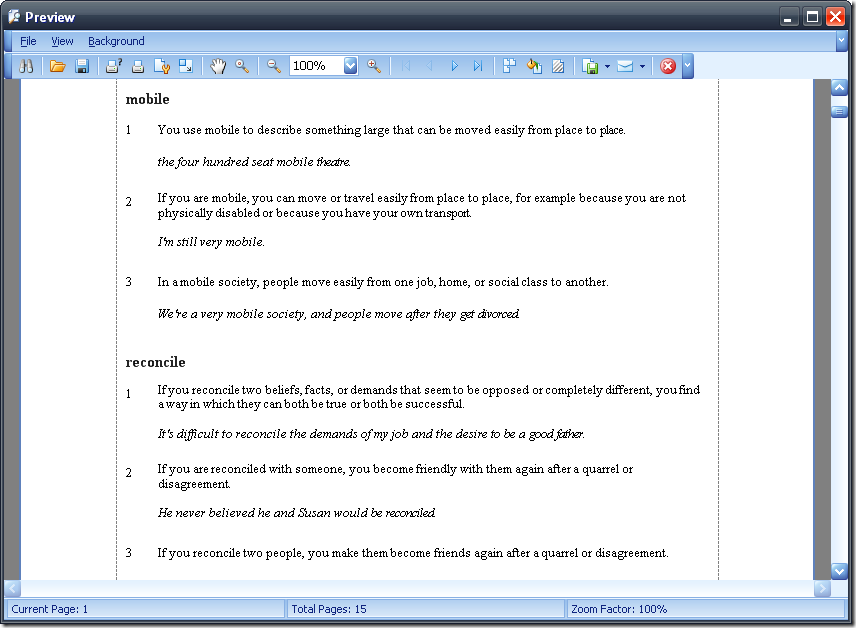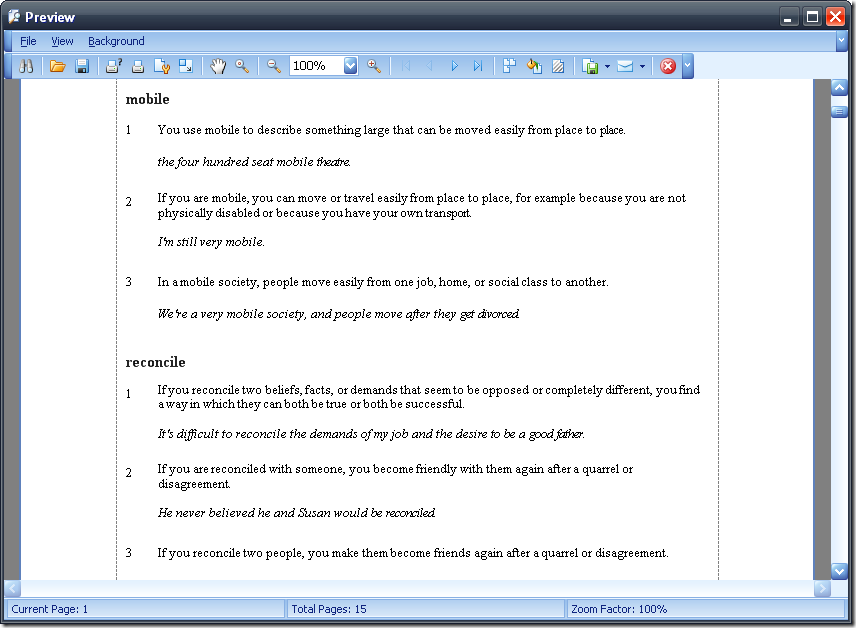(주의 : 이 포스트의 내용은 더 이상 유효하지 않습니다. 솜이슬의 설치는 이 포스트를 참조하십시오)
설치
http://kimgwajang.dnip.net/Jtd/publish.htm
소개
솜이슬은 영어 단어장입니다.
중고등학교 시절, 새로 배운 단어를 정리해 놓고 암기하던 그런 단어장을 생각하시면 됩니다.
왜 만들었나?
저는 영어 혹은 영어 교육의 전문가가 아닙니다.
그렇다고 영어를 잘 하는 것도 아닙니다.
굳이 영어와 제가 묶여 있는 관계를 들추어 보자면,
업무 상, 특히 최신 정보를 흡수하기 위해 영어가 필요하다는 점, 그래서 영어 때문에 적잖은 스트레스를 받고 있다는 점 정도가 되겠습니다.
저 역시 대부분의 우리 나라 사람들처럼 오랜 시간 동안 영어를, 특히 어휘를 효과적으로 암기할 수 있는 방법에 대한 고민을 해왔습니다.
고민이 많으니 관심도 많고 그러다 보니 여기 저기를 기웃거리게 되었는데요.
영어로 방귀 좀 뀐다는 분들이 어휘를 효과적으로 암기하는 방법에는 다음과 같은 공통점이 있는 걸 발견했습니다.
- 영영 사전을 볼 것.
- 번역된 뜻이 아니라 단어가 사용된 예문을 통해 그 문맥을 이해할 것.
- 어휘 암기에도 왕도는 없으니 주기적으로 복습할 것.
특히 영영 사전의 중요성은 반드시 거론되는데요. 이와 관련해 제가 웹서핑 중 찾아낸 아래 링크들에도 귀담아 들을 만한 조언이 있습니다.
http://blog.naver.com/julycho?Redirect=Log&logNo=120002475396
http://blog.naver.com/uitstekend?Redirect=Log&logNo=100044872467
http://kin.naver.com/open100/db_detail.php?d1id=11&dir_id=111401&eid=ax5MEGF5QYNbE/O9/Kiv4KcUaIgKDGgA&qb=v7W/tbvnwPwgx8q/5Ly6
영영 사전 이야기가 나온 김에, 어떠한 영영 사전을 선택할 것인지에 대해서는 전문가 마다 추천하는 사전이 다릅니다.
저 같은 경우는 비교적 쉽다는 Collins Cobuild를 선호하는데요. CD-ROM 버전도 서점 등에서 구입할 수 있지만, 네이버 영영사전에서는 무료로 사용할 수 있습니다.
솜이슬에서도 네이버 영영사전(Collins Cobuild)에 대해서는 특별한 지원을 하고 있습니다. 혹 무료로 사용할 수 있는 다른 영영사전을 알려 주시면, 솜이슬의 다음 버전에 반영하도록 하겠습니다.
그리고 단어의 해석된 뜻이 아니라 예문을 통해 그 단어가 사용되는 문맥을 익히는 것도 영어 실력이 한 단계 도약하는 중요한 터닝 포인트인 것 같습니다.
특히 쓰기나 말하기 능력에서는 필수적인 단계가 아닌가 싶습니다.
이러한 학습방법론에 따라 영어 공부를 하던 중 저는 전자 단어장의 필요성을 절감하게 되었습니다.
물론 손으로 직접 쓰는 단어장도 그 나름의 가치가 있지만, 컴퓨터를 이용하면 좀 더 효과적인 학습이 되지 않을까 생각한 것입니다.
제가 원하는 전자 단어장이 혹시 있나 싶어 여러 방면으로 리서치를 해보았지만, 대부분의 전자 단어장은 전자 사전의 기능에 스크랩과 메모 기능이 더해진 정도였습니다.
그 중 주목할 만한 제품으로는, 프로자이너 사의 어휘마법사라는 제품이 있었는데, 이는 다른 전자 사전류와는 달리, 어휘를 외우는데 효과적인 몇 가지 장치를 포함하고 있었습니다.
하지만, 제가 리서치한 어떤 제품도 제가 필요로 하는 전자 단어장과는 거리가 있었습니다.
결국 저는 리서치를 포기하고, 직접 단어장을 만들기 시작하였습니다.
그것이 바로 솜이슬 입니다.
누구를 위해 만들었나?
이론적으로는 영어(심지어 어떤 언어라도!) 어휘를 공부하는 모든 분들이 사용할 수 있지만, 솜이슬은 특히 위의 학습방법론에 공감하고 있는 분들에게 유용합니다.
'go = 가다, (음식 등이) 상하다' 와 같은 식의 중학교 1학년의 단어장으로 사용하기에는 적합하지 않습니다. (요즈음의 중학교 1학년은, 저처럼 이렇게 유치한 단어장을 만들지는 않겠지요.)
어떤 장점이 있나?
- 영영사전과 예문을 활용한 효율적인 어휘 암기를 지원합니다.
- 리뷰 기능을 통해 단어 암기 여부를 지속적으로 추적할 수 있습니다.
- 단어와 리뷰에 대해 다양한 통계 기능을 제공합니다.
- 어휘 학습에 꼭 맞는 편리한 UI를 제공합니다. 솜이슬을 제작하면서 가장 많은 고민을 했던 것이 이 부분 이었습니다.
- 9가지 이상의 다양한 단어 검색을 지원합니다.
- 오피스 2007에 탑재된 것과 같은 편리하고 화려한 인터페이스를 제공합니다.
- 외출 시에 유용하게 사용할 수 있는 보고서를 생성합니다.
- (비록 유사한 비교 대상이 없어 확인할 수는 없지만) 동작 속도가 빠릅니다. 만 개 이상의 단어를 입력해도 사용 중 잠시의 기다림도 필요 없습니다.
- 엑셀, TXT, HTML, XML 등 다양한 내보내기를 지원합니다.
- 피드백을 바탕으로 한 꾸준한 업데이트를 약속합니다.
- 그리고 결정적으로 무료입니다.
그럼 단점은?
- 지금은 드러나지 않았지만 앞으로 본격적으로 나타나기 시작할 예정입니다.(^^)
많은 분들이 불평을 하는 부분에 부언을 하자면, 솜이슬은 전자 사전이 아니라는 것입니다.
솜이슬을 처음 보시는 분들이 가장 많이 하는 말씀이, "뭐야 설명과 예문을 직접 다 입력하란 말이야? 전자 단어장인데 클릭만 하면 자동으로 입력되게 할 수 없나?" 입니다.
이 기능이 구현되지 않은 것은 두 가지 이유 때문입니다.
첫째, 솜이슬은 사전이 아니라 단어장입니다. 자신만의 느낌으로 어휘와 그에 부대한 컨텍스트를 기록하고, 이를 정리하는 기능이 주가 되는 단어장입니다.
둘째, 솜이슬은 경제적인 이유로 사전을 포함할 수 없습니다. 기술적으로는 네이버의 영영사전을 몽땅 긁어올 수는 있으나, 이는 말 그대로 훔쳐오는 것입니다. 영영 사전을 포함하기 위해서는 막대한 금액의 로얄티가 필요할 것입니다.
요구 사항은?
Windows 2000, Windows XP, Windows 2003, Windows Vista 중 하나가 설치된 컴퓨터만 있으면 됩니다.
인터넷은 연결되어 있지 않아도 무방합니다. (지금은 온라인 설치만 지원되나, 향후 오프라인 설치 버전도 제공할 예정입니다.)
마이크로소프트의 닷넷 프레임웍 2.0이 컴퓨터에 설치되어 있어야 하는데, 이는 온라인 설치 시 자동 설치가 지원되므로 신경 쓸 필요가 없습니다.
설치는 어떻게 하나?
아래 URL을 클릭하시면 온라인 설치가 진행됩니다.
마이크로소프트 사의 Click Once 기술을 사용하기 때문에, 자동 업데이트를 통해 항상 최신 버전을 유지합니다. (자동 업데이트 기능을 이용하기 위해서는 인터넷이 연결되어 있어야 합니다.)
http://kimgwajang.dnip.net/Jtd/publish.htm
스크린 샷
단어 목록

카테고리 검색

단어 상세 정보

리뷰

통계

스킨 변경

보고서